وصف البرنامج (e-سافر، سكرين + و i-مينو) لمراقبة أوك
i-Menu (البرمجيات ل أوك مراقب)
 مرحبا بكم في “i- القائمة” البرمجيات من قبل أوك. i-مينو يجعل من السهل ضبط إعداد شاشة العرض باستخدام القوائم على الشاشة بدلا من زر أوسد على الشاشة. لإكمال التثبيت، يرجى اتباع دليل التثبيت.
مرحبا بكم في “i- القائمة” البرمجيات من قبل أوك. i-مينو يجعل من السهل ضبط إعداد شاشة العرض باستخدام القوائم على الشاشة بدلا من زر أوسد على الشاشة. لإكمال التثبيت، يرجى اتباع دليل التثبيت.
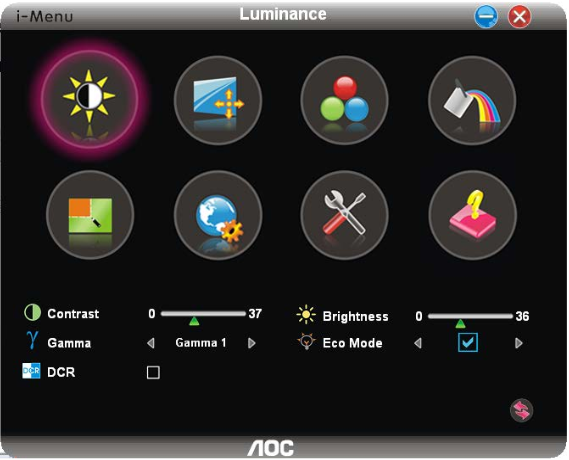
تنزيل i-Menu for Windows 10 و Windows 8 / 8.1 و Windows 7 Vista XP (32 بت / 64 بت)
e-Saver (البرمجيات ل أوك مراقب)
![]() مرحبا بكم في استخدام أوك الإلكترونية التوقف رصد برنامج إدارة الطاقة! يوفر موفر البريد الإلكتروني أوك وظائف إيقاف التشغيل الذكي للشاشات الخاصة بك، ويسمح الشاشة لإيقاف التشغيل في الوقت المناسب عندما تكون وحدة الكمبيوتر في أي حالة (تشغيل، إيقاف، النوم أو شاشة التوقف). يعتمد وقت الإغلاق الفعلي على تفضيلاتك (انظر المثال أدناه).
مرحبا بكم في استخدام أوك الإلكترونية التوقف رصد برنامج إدارة الطاقة! يوفر موفر البريد الإلكتروني أوك وظائف إيقاف التشغيل الذكي للشاشات الخاصة بك، ويسمح الشاشة لإيقاف التشغيل في الوقت المناسب عندما تكون وحدة الكمبيوتر في أي حالة (تشغيل، إيقاف، النوم أو شاشة التوقف). يعتمد وقت الإغلاق الفعلي على تفضيلاتك (انظر المثال أدناه).
الرجاء النقر على “برنامج التشغيل / e-سافر / setup.exe” لبدء تثبيت برنامج التوقف الإلكتروني، اتبع معالج التثبيت لإكمال تثبيت البرامج.
تحت كل حالة من بيسي الأربعة، يمكنك اختيار من القائمة المنسدلة الوقت المطلوب (في دقائق) للشاشة لاغلاق تلقائيا. يوضح المثال أعلاه:
1) لن يتم إيقاف تشغيل جهاز العرض عند تشغيل جهاز الكمبيوتر.
2) سيتم إيقاف تشغيل الجهاز تلقائيا بعد 5 دقائق من تشغيل جهاز الكمبيوتر.
3) سيتم إيقاف تشغيل الجهاز تلقائيا بعد 10 دقائق من جهاز الكمبيوتر في وضع النوم / الاستعداد.
4) سيتم إيقاف تشغيل الشاشة تلقائيا بعد 20 دقيقة من ظهور شاشة التوقف
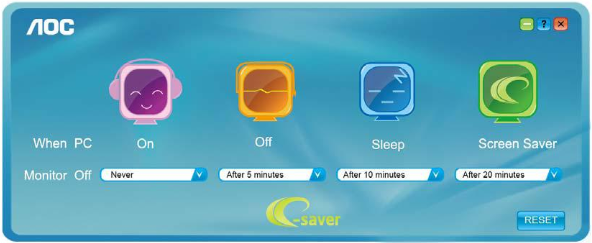
يمكنك النقر فوق “ريسيت” لتعيين “التوقف الإلكتروني” إلى الإعدادات الافتراضية مثل أدناه.
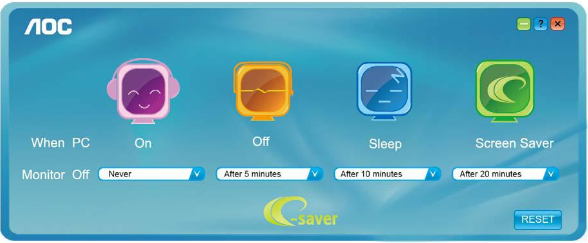
تنزيل تطبيق e-Saver لنظام Windows 10 و Windows 8 / 8.1 و Windows 7 Vista XP (32 بت / 64 بت)
Screen+ (البرمجيات ل أوك مراقب)
 مرحبا بكم في “شاشة +” البرمجيات من قبل أوك، شاشة + البرمجيات هو سطح المكتب أداة تقسيم الشاشة، فإنه يقسم سطح المكتب إلى أجزاء مختلفة، كل جزء يعرض نافذة مختلفة. تحتاج فقط لسحب النافذة إلى جزء المقابلة، عندما تريد الوصول إليه. وهو يدعم شاشة عرض متعددة لجعل مهمتك أسهل. يرجى اتباع برنامج التثبيت لتثبيته
مرحبا بكم في “شاشة +” البرمجيات من قبل أوك، شاشة + البرمجيات هو سطح المكتب أداة تقسيم الشاشة، فإنه يقسم سطح المكتب إلى أجزاء مختلفة، كل جزء يعرض نافذة مختلفة. تحتاج فقط لسحب النافذة إلى جزء المقابلة، عندما تريد الوصول إليه. وهو يدعم شاشة عرض متعددة لجعل مهمتك أسهل. يرجى اتباع برنامج التثبيت لتثبيته
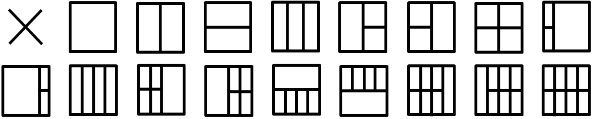
تنزيل الشاشة + لنظام التشغيل Windows 10 و Windows 8 / 8.1 و Windows 7 Vista XP (32 بت / 64 بت)
آخر تحديث بتاريخ يوليو 5, 2018 بواسطة halunjadid
 إذا لم تتمكن من العثور على برامج تشغيل (برامج) لأنظمة التشغيل Windows 11 وWindows 10 وWindows 8، فيمكنك تثبيت برامج التشغيل القديمة لأنظمة التشغيل Windows 7 وWindows Vista. في معظم الحالات، تكون برامج التشغيل هذه متوافقة مع أنظمة التشغيل الأحدث، ويتم تثبيتها بشكل طبيعي ولا توجد أية مشكلات.
إذا لم تتمكن من العثور على برامج تشغيل (برامج) لأنظمة التشغيل Windows 11 وWindows 10 وWindows 8، فيمكنك تثبيت برامج التشغيل القديمة لأنظمة التشغيل Windows 7 وWindows Vista. في معظم الحالات، تكون برامج التشغيل هذه متوافقة مع أنظمة التشغيل الأحدث، ويتم تثبيتها بشكل طبيعي ولا توجد أية مشكلات.



اترك تعليقاً